株式会社 CSクリエイト
電子証明書への別名登録機能Peaplでは、Windowsにインストール済の電子証明書を利用して電子申請の署名を行います。 Peapl 2.5 以降では、その電子証明書に分かりやすい「別名」を登録して選択しやすくしたり、選択一覧で証明書を非表示にすることができるようになりました。 証明書への別名登録手順1.証明書の一覧の表示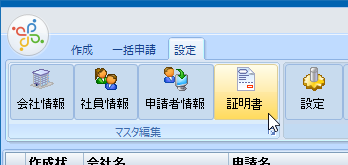 Peaplのメインフォームで、「設定」タブの「証明書」ボタンを押し、電子証明書の一覧ダイアログを表示します。 2.証明書の選択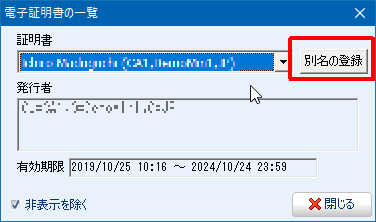 別名を登録したい証明書をコンボボックスの一覧から選択して、「別名の登録」ボタンを押します。 3.別名の登録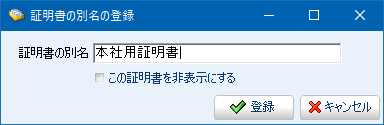 選択した証明書に付けたい別名を入力して、「登録」ボタンを押してください。
4.証明書の選択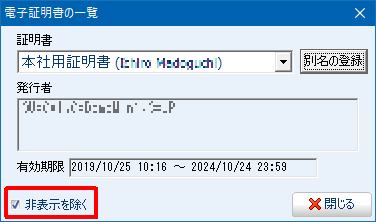 証明書の選択一覧に、指定した別名が表示されるようになります。
その他申請書に署名をする証明書の選択時にも、別名を登録することが可能です。 Top / ツール / Peapl / 証明書の別名登録 |
![[LIMS Support] [LIMS Support]](image/lims/supportlogo.gif)

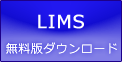

![[reguser]](image/face/reguser.gif)
![[freesoft]](image/face/freesoft.gif)
![[memo]](image/face/memo.gif) 「この証明書を非表示にする」チェックを付けて「登録」すると、証明書の選択一覧には表示されなくなります。
「この証明書を非表示にする」チェックを付けて「登録」すると、証明書の選択一覧には表示されなくなります。